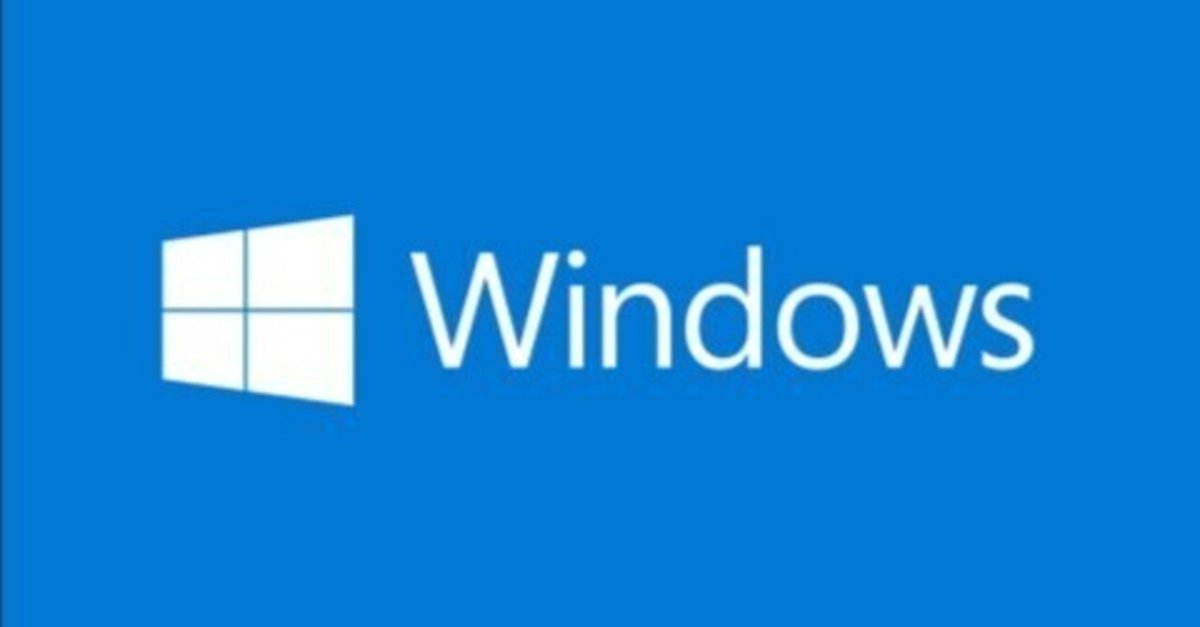
Windows10 共有フォルダの設定方法
windows10での共有フォルダの設定方法についてまとめる。
設定手順
共有したいフォルダを右クリック
共有タブの【詳細な共有】をクリック
【このフォルダーを共有する】にチェック
共有名を決めたいなら適当な名前を入力【OK】をクリック
共有したフォルダをネットワーク上から見えるようにするのにさらに以下の手順が必要
コントロールパネルを開く(Win + R -> "control")
【ネットワークとインターネット】をクリック
【ネットワークの状態とタスクの表示】をクリック
【共有の詳細設定の変更】をクリック
【ゲストまたはパブリック(現在のプロファイル)】を以下のように変更
【ネットワーク探索】: 【ネットワーク探索を有効にする】を選択
【ファイルとプリンターの共有】: 【ファイルとプリンターの共有を有効にする】を選択
上記を設定してもまだつながらない場合は以下を参考に【安全でないゲストログオンを有効にする】を選択。
こちらも設定していることは同じなのでどちらでも可能.。
Windowsアップデートなどがあると設定が無効化されることもあるのでアップデート後にsamba関連が上手く動作しなくなった場合はこちらを参照。
references
この記事が気に入ったらサポートをしてみませんか?
